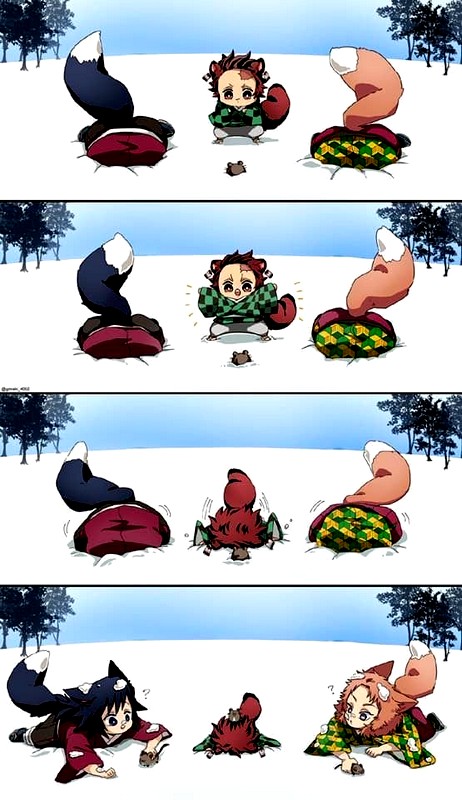Команды Linux для навигации по терминалу
- &&. Строго говоря, это не команда. Если вы хотите запустить несколько команд одновременно, поставьте между ними двойной амперсанд, например: first_command && вторая_команда. Терминал будет выполнять команды по порядку. Вы можете ввести столько команд, сколько хотите.
- псевдоним. Присваивает имена, которые вы создаете, длинным командам, которые вы не можете запомнить. Введите псевдоним long_command short_command.
- cd. Изменяет текущую папку терминала. Когда вы запускаете терминал, он использует вашу домашнюю папку. Введите cd адрес_папки, и терминал будет работать с файлами, которые там есть.
- очистить. Очищает окно терминала от всех сообщений.
- история. Отображает все недавно введенные команды. Кроме того, вы можете переключаться между последними командами с помощью клавиш «Вверх» и «Вниз». Если вы не хотите, чтобы введенная вами команда была записана, поставьте перед ней пробел, например: your_command.
- man. Отображает руководство по программам и командам Linux. Введите man package_name или man your_command.
- whatis. Отображает краткое описание любой программы. Введите имя команды и программы whatis package_name.
Команды Linux для получения прав суперпользователя
Для выполнения многих действий в системе, таких как установка и удаление программ, вам потребуются права администратора, или суперпользователя root, как это называется в Linux.
- судо. Эта команда даст вам права суперпользователя. Введите sudo перед нужной командой (например, sudo apt upgrade), чтобы запустить ее от имени администратора. Система запросит у вас пароль.
- sudo su. После этой команды все вводимые вами команды будут выполняться от имени суперпользователя, пока вы не закроете терминал. Используйте его, если вам нужно выполнить много команд от имени администратора.
- sudo gksudo. Команда для запуска приложения с графическим интерфейсом от имени администратора. Например, если вы хотите переместить или изменить системные файлы, введите sudo gksudo nautilus (какой бы файловый менеджер вы ни использовали).
- sudo !!. Эта команда запустит введенную ранее команду с правами администратора. Полезно, если вы ввели команду без sudo.
Не запускайте команды, которые вы не понимаете как суперпользователь.
Команды Linux для управления менеджером пакетов
Установка и удаление приложений в Linux выполняется пакетными менеджерами. Менеджер пакетов называется apt в Ubuntu и Debian, dnf в Fedora и pacman в Arch и Manjaro. Они скачивают приложения из сетевых репозиториев, источников пакетов. Команды им следует отдавать с правами суперпользователя.
подходящий (Debian/Ubuntu/Mint)
- sudo apt install имя_пакета. Установите нужный пакет.
- sudo apt-add-repository репозиторий_url. Добавьте сторонний репозиторий.
- sudo apt update. Обновите сведения о пакете.
- sudo apt upgrade . Обновите все пакеты до последней версии (запустите после apt update).
- sudo apt remove packagename . Удалите ненужный пакет.
- sudo apt purge имя_пакета. Удалите ненужный пакет со всеми зависимостями, если хотите освободить больше места.
- sudo apt autoremove . Удалите все ненужные зависимости, потерянные пакеты и прочий мусор.
dnf (Red Hat/Fedora/CentOS)
- sudo dnf install имя_пакета. Установите необходимый пакет.
- sudo dnf config-manager --add-repo репозиторий_url. Добавьте сторонний репозиторий.
- обновление sudo dnf. Обновите все пакеты до последней версии.
- sudo dnf remove packagename. Удалите ненужный пакет.
- sudo dnf autoremove. Удалите все ненужные зависимости.
pacman (Арч/Манджаро)
- sudo pacman -S имя_пакета. Установите нужный пакет.
- sudo yaourt -S имя_пакета. Установите пакет из AUR, если его нет в основном репозитории.
- sudo pacman -Sy. Обновить информацию о пакете.
- sudo pacman -Syu. Обновите все пакеты до последней версии.
- sudo pacman -R имя_пакета. Удалите ненужный пакет.
- sudo pacman -Rs имя_пакета. Удалите ненужный пакет со всеми зависимостями.
Вы можете установить и удалить сразу несколько пакетов, просто перечислив их через пробел.
sudo apt установить firefox clementine vlc
Если вы хотите установить пакет, но не знаете его точного имени, введите первые несколько букв имени пакета и дважды нажмите клавишу Tab. Менеджер пакетов покажет все пакеты, которые начинаются с одного и того же имени.
Команды Linux для управления процессами
- убить. Эта команда используется для принудительного завершения процессов. Вам нужно ввести kill PID_process. PID процесса можно узнать, набрав top.
- xkill. Еще одна команда для завершения процессов. Введите его и нажмите на окно, которое хотите закрыть.
- killall. Убивает процессы с указанным именем. Например, killall firefox.
- top. Отображает список запущенных процессов, отсортированных по загрузке ЦП. Своего рода терминал «Системный монитор».
Команды Linux для управления файлами
Просмотр и редактирование файлов
- кот. Когда команда используется для одного текстового файла (например, пути к файлу cat), она отображает его содержимое в окне терминала. Если вы укажете два или более файла, cat путь_к_файлу_1 путь_к_файлу_2 они будут объединены. Если вы наберете cat path_to_file_1 > newfile, он объединит содержимое указанных файлов в новый файл.
- chmod. Позволяет изменить права доступа к файлам. Это может быть полезно, если вы хотите внести изменения в системный файл.
- chown. Изменяет владельца файла. Должен запускаться от имени пользователя root.
- file. Отображает информацию об указанном файле.
- nano. Открывает простой текстовый редактор. Вы можете создать новый текстовый файл или открыть существующий: nano file_path.
- переименовать. Переименовывает файл или несколько файлов. Команду также можно использовать для массового переименования файлов по маске.
- touch. Изменяет дату последнего открытия или изменения указанного файла.
- wget. Загружает файлы из Интернета в папку терминала.
- zip. Распаковывает и сжимает архивы.
Создание и удаление файлов и папок
- mkdir. Создает новую папку в текущей папке терминала или в указанной папке: mkdir путь_к_папке.
- rmdir. Удаляет указанную папку.
- rm. Удаляет файлы. Может удалить как отдельный файл, так и группу, соответствующую определенным критериям.
Копирование и перемещение файлов
- ср. Создает копию указанного файла в папке терминала: cp file_path. Или вы можете указать путь назначения cp file_path path_for_copy.
- mv. Перемещает файл из одной папки в другую. Вы можете указать имя для перемещаемого файла. По иронии судьбы, в Linux эту команду также можно использовать для переименования файлов. Просто укажите ту же папку, что и файл, но другое имя.
Найти файлы
- найти. Поиск файлов по определенным критериям, таким как имя, тип, размер, владелец, дата создания и изменения.
- grep. Поиск текстовых файлов, содержащих определенные строки. Критерии очень гибкие.
- найти. Поиск файлов и папок, имена которых соответствуют запросу, и отображение их путей в файловой системе.
Команды работы с разделами Linux
- lsblk. Эта команда показывает, какие диски есть в вашей системе и на какие разделы они разделены. Команда также отображает имена ваших разделов и дисков в формате sda1, sda2 и т. д.
- mount. Монтирует диски, устройства или файловые системы Linux, чтобы вы могли с ними работать. Обычно устройства подключаются автоматически, как только вы нажимаете на них в файловом менеджере. Но иногда вам может понадобиться смонтировать что-то вручную. Вы можете монтировать что угодно: диски, внешние накопители, разделы и даже образы ISO. Эту команду нужно запускать с правами суперпользователя. Чтобы смонтировать существующий диск или раздел, введите mount sdX.
- umount. Размонтирует файловые системы. Команда umount sdX смонтирует файловую систему внешнего носителя, чтобы вы могли его извлечь.
- dd. Эта команда копирует и преобразует файлы и разделы. У нее много разных применений. Например, dd if=/dev/sda of=/dev/sdb создаст точную копию раздела sda в разделе sdb. dd if=/dev/zero of=/dev/sdX перезапишет содержимое указанного носителя нулями, чтобы информацию невозможно было восстановить. А dd if=~/Downloads/ubuntu.iso of=/dev/sdX bs=4M создаст загрузочный носитель из загруженного вами образа дистрибутива.
Команды Linux для управления системой
- df. Отображает размер вашего диска и количество свободного места на нем.
- свободно. Отображает объем доступной и используемой оперативной памяти.
- uname. Отображает системную информацию. Если вы введете uname, терминал сообщит только о Linux. Но команда uname -a выводит информацию об имени компьютера и версии ядра.
- время безотказной работы. Сообщает вам, как долго работает ваша система.
- whereis. Отображает расположение исполняемого файла нужной программы.
- whoami. Говорит имя пользователя.
Команды Linux для управления пользователями
- добавить пользователя. Регистрирует нового пользователя. Введите useradd имя пользователя, и пользователь будет создан.
- userdel. Удаляет учетную запись и файлы пользователя.
- usermod. Изменяет учетную запись пользователя. Можно переместить домашнюю папку пользователя или установить дату блокировки учетной записи.
- passwd. Изменяет пароли учетных записей. Обычный пользователь может изменить пароль только своей учетной записи, суперпользователь может изменить пароль любой учетной записи.
Команды Linux для управления сетью
- ip. Многофункциональная команда для работы с сетью. Команда ip address show отображает информацию о сетевых адресах, ip route управляет маршрутизацией и так далее. Выполняя команды ip link set ethX up, ip link set ethX down, вы можете включать и выключать соединения. Команда ip имеет множество применений, поэтому перед ее использованием лучше прочитать руководство или ввести ip --help
- ping. Указывает, подключены ли вы к сети, и помогает определить качество подключения.
И еще кое-что
Наконец, основные команды Linux. Они отображают корову, которая может с вами разговаривать (не спрашивайте, что используют разработчики).
- говори что угодно. Корова скажет то, что вы ей скажете.
- состояние | корова. Корова выдаст умную (или не очень) мысль или цитату.
- cowsay -l. Отображает список всех животных, которые могут отображаться в терминале. Если вам вдруг не нравятся коровы.
- состояние | cowsay -f животное_из_списка. Животное по вашему выбору начнет сбрасывать кавычки, иногда уместно.
- sudo apt-get install удачи удачи мод удачи мин удачи-en. Заставьте весь зоопарк говорить по-русски. Без этого животные цитируют Твена и Уайльда в оригинале.
Это не все команды Linux. Если вам нужно подробно узнать об опциях и о том, как использовать команды Linux, вы можете воспользоваться встроенным руководством. Введите man yourcommand или yourcommand --help.